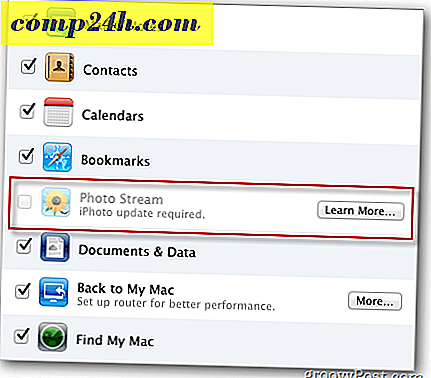5 groovy trucs en tips om Google Voice handiger te maken

Iedereen weet dat met Google Voice je een nummer kunt hebben dat al je telefoons laat overgaan, voicemails transcriberen en je sms naar je e-mailen. Maar wat kan het anders doen? Er was zeker veel hype rond de service toen het bekend stond als Grand Central en later in de bèta. Nu de hype is afgezwakt, vragen velen zich af wat ze moeten doen met het spraakaccount waarvoor ze zich hebben aangemeld. Nou, hier zijn een paar dingen die je kunt uitproberen!
# 1. Voer oproepen op uw computer vanuit uw Gmail-account
 Als u een headset of ingebouwde geluidsapparatuur heeft, wordt uw computer opeens een van de gemakkelijkste manieren om te bellen.
Als u een headset of ingebouwde geluidsapparatuur heeft, wordt uw computer opeens een van de gemakkelijkste manieren om te bellen.
Wat je nodig hebt:
- Een computer met een compatibele browser.
- Een microfoon en luidsprekers (of headset).
- Een Gmail-account.
Klik hier voor de volledige instructies en details.
# 2. Inkomende oproepen opnemen
Als u denkt dat een oproep belangrijk of vermakelijk is, kunt u deze opslaan en later beluisteren. Om dit te doen, tijdens het gesprek, drukt u gewoon op het nummer 4 op uw nummerkeuze. In de dialer van Gmail is er een klein rood pictogram dat hetzelfde zal doen. Er wordt een kort bericht afgespeeld om de beller te waarschuwen dat de oproep wordt opgenomen en vervolgens onmiddellijk daarna met opnemen.
Houd er rekening mee dat sommige staatswetten het opnemen van telefoongesprekken verbieden zonder de toestemming van de andere partij, hoewel meestal die toestemming alleen is dat je hen vertelt dat het wordt opgenomen en dat ze geen bezwaar maken. Ik ben geen advocaat, dus u wilt dit zelf controleren om er zeker van te zijn dat u legaal in het ongewisse bent.
Als u opgenomen oproepen wilt afspelen, opent u uw Google Voice-account in een webbrowser en klikt u op het tabblad Opgenomen .
Opmerking: deze functie is niet ingeschakeld voor uitgaande oproepen of oproepen die worden gestart via de knop Bellen. Het werkt alleen met inkomende oproepen ...


Klik hier voor een voorbeeld van de bellers van het bericht wanneer u begint met opnemen.
# 3. Maak een zelfstandig Google Voice-account zonder gekoppelde telefoon.
U hebt zelfs geen telefoon nodig om te profiteren van Google Voice. Of op dezelfde toon kunt u meerdere Google-voices openen met één telefoon.
Google staat niet toe dat één mobiele telefoon is verbonden met twee verschillende spraakaccounts en dus kunt u herhaaldelijk één telefoon gebruiken om nieuwe accounts te maken. Telkens wanneer uw telefoon aan een nieuwe account is gekoppeld, wordt deze automatisch van de vorige verwijderd. Maar u hebt nog steeds toegang tot alle oude Google Voice-accounts en nu met Gmail-doorschakeling heeft u zelf een nummer dat alleen uw Gmail-account belt.

# 4. Gebruik Google Voice om onbeperkt sms-berichten gratis te verzenden (sms)
U kunt (SMS) tekst verzenden met Google Voice zonder een sms-plan te hebben. Alle sms-berichten die via Google Voice worden verzonden, worden als DATA beschouwd en dus heeft uw koerier echt geen idee dat u ze zelfs verzendt, het lijkt alleen op internet browsen. Dit werkt voor in een desktopbrowser, mobiele browser en de iOS- of Android Google Voice-apps.
Ik vond deze truc vooral handig in combinatie met # 3 hierboven.
Wees alstublieft hoffelijk! Als de ontvanger Google Voice niet gebruikt, worden deze in rekening gebracht op basis van hun sms-abonnement. Alleen omdat het gratis voor u is betekent nog niet dat het gratis is voor iedereen! Maar dat gezegd hebbende, hebben de meeste mensen toch onbeperkte sms-plannen.
# 5. Laat mensen je bellen zonder een nummer uit te delen
Google Voice heeft een online widget die kan fungeren als uw persoonlijke nummerproxy. U kunt dit instellen op de Widget-pagina van uw account en vervolgens aanpassen naar welk nummer het gaat en welke begroeting wordt afgespeeld.
Dit is geweldig als u iets online verkoopt en niet wilt dat uw nummer wordt gepost. En het werkt ook in omgekeerde volgorde, u kunt het nummer van iemand anders invoeren en vervolgens belt Google ze en drukt u op Druk op 1 om verbinding te maken.
Als u een plaats nodig heeft om uw widget in te sluiten, werkt Google Sites.


Een paar meer
Laatste, en waarschijnlijk ook minst, er waren ook een paar andere nuttige dingen om te doen in Google Voice, een eervolle vermelding waard:
- Blokkummers blokkeren om u te bellen.
- Voicemailberichten e-mailen naar uzelf en anderen, of insluiten op websites zoals ik deed in # 2.
- Luister naar Voicemail op uw computer
- Geef je oude mobiele nummer een nummer aan Google Voice
- Integreer uw Google Voice- en Sprint-nummer.
Hoe gebruik je Google Voice? Laat het ons weten in de comments hieronder!